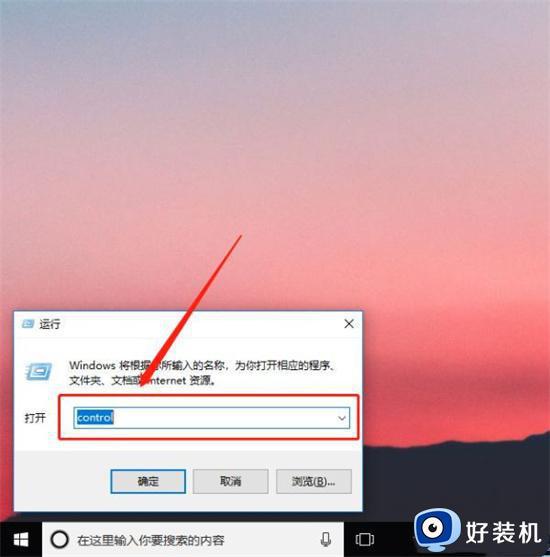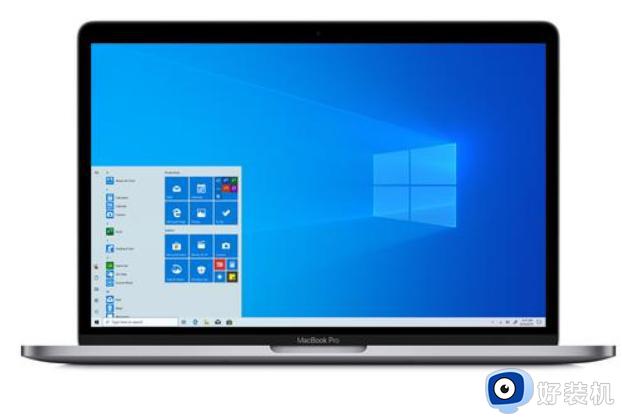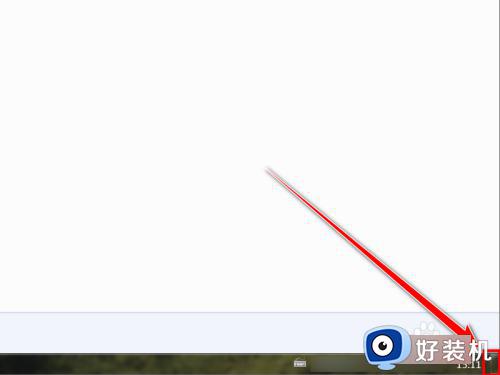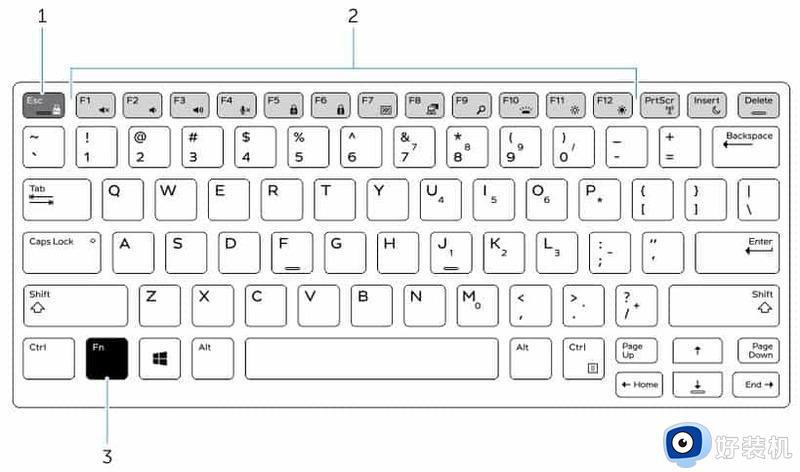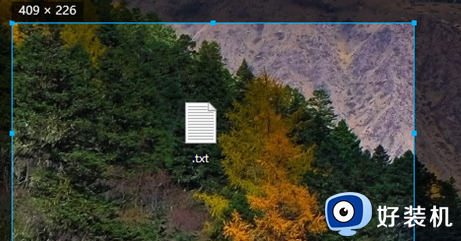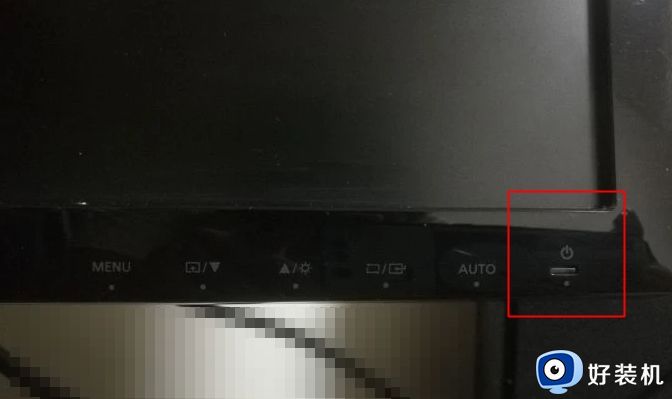电脑ctrl被自动按住打不了字怎么办 电脑ctrl键自动按住如何处理
时间:2024-01-23 16:07:31作者:huige
大家对ctrl这个按键应该都很熟悉吧,平时经常会将其与其他按键组合来使用,然而近日有用户却发现电脑ctrl被自动按住打不了字,不知道这是怎么回事,那么要如何解除ctrl锁定呢?操作方法也不会难,接下来将由笔者给大家详细介绍一下电脑ctrl键自动按住的详细处理方法。
解决方法如下:
1、Win+R键打开程序运行框,输入control,点击确定按钮。
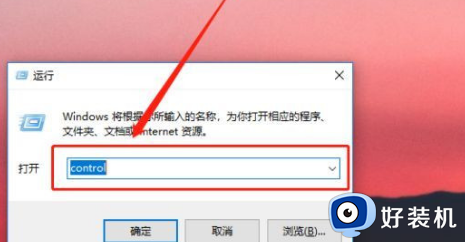
2、打开控制面板后,在类别处点击大图标。
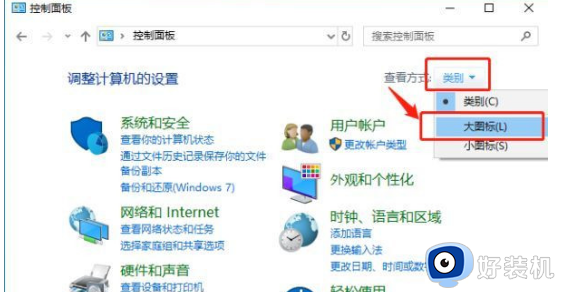
3、找到“轻松使用设置中心”,点击进入。注:win7系统中该项名称为“系统辅助功能选项”。
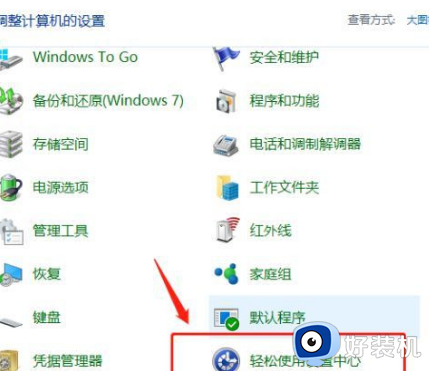
4、找到“使键盘更易与使用”选项,点击进入。
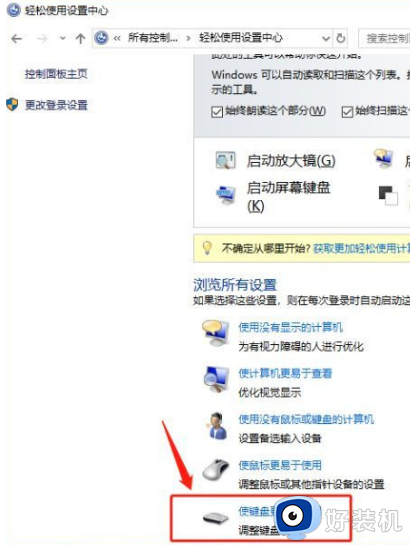
5、检查是否勾选了“启用粘滞键”,如果启用了就取消勾选即可。
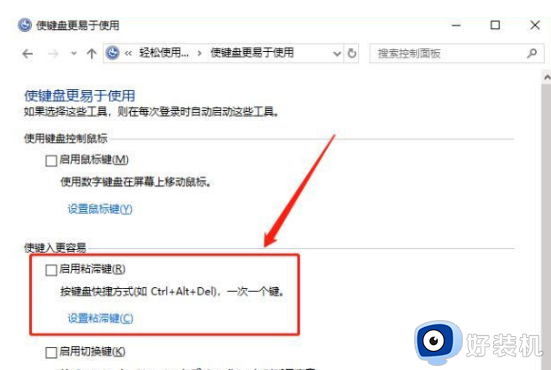
关于电脑ctrl被自动按住打不了字的详细解决方法就给介绍到这里了,有遇到一样情况的用户们可以参考上面的方法步骤来进行解决,希望帮助到大家。